ما هو ضغط الصوت: تقليص الحجم وتغيير النطاق الديناميكي
عند الحديث عن ضغط الصوت ، هناك نوعان يعملان على تقليص حجم الملف وتغيير النطاق الديناميكي. الأول هو تقليص حجم الملف فقط ، يريد العديد من الأشخاص تحميل أحجام ملفات صغيرة على وسائل التواصل الاجتماعي أو بعض الأنظمة الأساسية الأخرى. والأخير يتعلق أكثر بتحرير الصوت الاحترافي. يعد ضغط الصوت للنطاق الديناميكي أداة مفيدة لمهندسي الصوت الذين يرغبون في تخفيف صوت الآلات والأغاني وغير ذلك. ستخبرك هذه المقالة بالخطوات التفصيلية حول كيفية القيام بهذين الإجراءين. يمكنك استخدام أفضل أداة لضغط حجم الصوت ومعرفة المعرفة حول تغيير النطاق الديناميكي.
قائمة الدليل
ضغط البيانات الصوتية [حجم الملف] ضغط مستوى الصوت [النطاق الديناميكي] الأسئلة الشائعة حول ضغط الصوتضغط البيانات الصوتية [حجم الملف]
إذا كنت تريد فقط ضغط الصوت لحجم الملف ، فمن السهل استخدام البرنامج للقيام بذلك. ولكن إذا كنت تريد عدم وجود ضجيج أو فقد واضح في جودة الصوت ، AnyRec Video Converter يمكن أن يكون الخيار الأفضل لضغط حجم الصوت من أجلك. لا يدعمك هذا البرنامج لضغط حجم الملف فحسب ، بل يدعم أيضًا العديد من سمات الملفات مثل القناة ومعدل البت ومعدل العينة وما إلى ذلك. لذلك ، لا يمكنك استخدام هذا البرنامج فقط للحصول على الحجم غير المرغوب فيه للصوت ولكن أيضًا تعيين السمات لتناسب المتطلبات التي تحتاجها.

قم بضغط حجم الملف الصوتي دون تقليل جودة الصوت كثيرًا.
تقليل الضوضاء الموجودة بعد ضغط ملف الصوت.
قم بتغيير العديد من سمات الملفات للحصول على تأثير أفضل.
دعم وظائف المعاينة لتستمع إلى الصوت قبل أن يتم الضغط.
100% آمن
100% آمن
فيما يلي خطوات كيفية الاستخدام AnyRec Video Converter للقيام بضغط الملفات الصوتية:
الخطوة 1.بعد تشغيل "AnyRec Video Converter"، انقر فوق الزر "Toolbox" الموجود على الشاشة الرئيسية.
الخطوة 2.ثم يمكنك النقر فوق الزر "ضاغط الصوت" من شاشة "صندوق الأدوات".
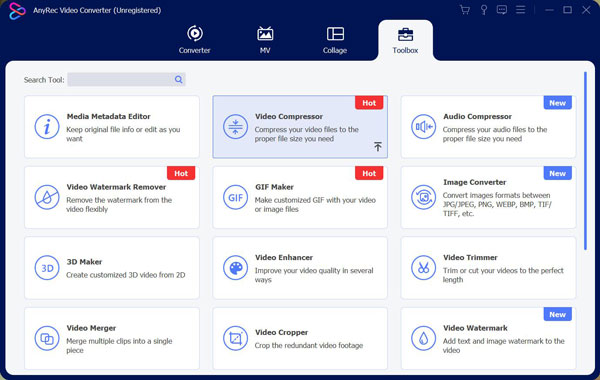
الخطوه 3.بعد اختيار الصوت الذي تريد ضغطه؛ يمكنك أن ترى أن هناك العديد من السمات التي يمكنك تغييرها. يمكنك إدخال الرقم الدقيق أو سحب شريط التمرير الأفقي على زر "الحجم" لضغط الصوت. علاوة على ذلك، يمكنك أيضًا تغيير سمات أخرى مثل معدل البت أو معدل العينة أو أي شيء آخر تريده.
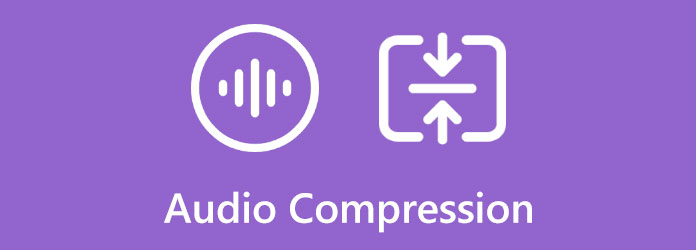
الخطوة 4.الخطوة الأخيرة هي اختيار مسار الحفظ ثم النقر فوق الزر "ضغط" لإنهاء ضغط الصوت.
ضغط مستوى الصوت [النطاق الديناميكي]
يوجد ضغط صوت آخر لضغط مستوى الصوت يسمى ضغط النطاق الديناميكي. يعد ضغط النطاق الديناميكي أو ضغط مستوى الصوت ببساطة عملية معالجة إشارة صوتية تقلل من حجم الأصوات العالية أو تضخم الأصوات الهادئة ، وبالتالي تقليل أو ضغط النطاق الديناميكي للإشارة الصوتية. يستخدم الضغط بشكل شائع في تسجيل الصوت وإعادة إنتاجه ، والبث ، وتعزيز الصوت الحي ، وفي بعض مكبرات الصوت.
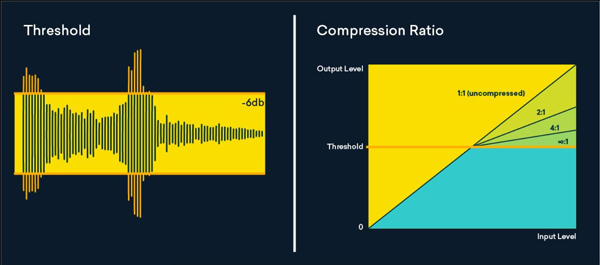
يوجد العديد من الضواغط لضبط النطاق الديناميكي ، يمكنك استخدام Adobe Au أو بعض البرامج الأخرى. لا يشبه ضغط مستوى الصوت تقليص حجم الملف ، فكل شخص لديه تفضيلات مختلفة للصوت. ولكن فيما يلي بعض الملاحظات التي يجب أن تعرفها قبل القيام بضغط الصوت للنطاق الديناميكي:
عتبة
يُطلق على المستوى الذي يبدأ فيه الضاغط العمل الحد الأدنى - يمكنك ضبطه باستخدام عنصر تحكم ديسيبل لتحديد أجزاء الإشارة التي يعمل عليها الضاغط. عيّن الحد الأعلى وسيقلل الضاغط فقط من اكتساب أكثر العابرين عدوانية
نسبة
يحدد التحكم في النسبة مقدار تقليل الضاغط للكسب بمجرد أن تتجاوز الإشارة العتبة. وهو مكتوب على سبيل المقارنة مع الإشارة غير المتأثرة. كلما زاد الرقم الأول في النسبة ، زاد الضغط.
وقت الهجوم
وقت الهجوم هو المدة التي تستغرقها الإشارة الصوتية ليتم ضغطها بالكامل على النسبة المحددة بعد أن تتجاوز الحد الأدنى. لذلك ، يمكنك ضبط هجوم أبطأ لإنشاء بعض اللكمات من أداة أكثر ليونة ، مثل لوحة المفاتيح ، أو هجوم سريع لضغط صوت اختيار الغيتار العالي بسرعة.
وقت الإصدار
وقت الإصدار هو المدة التي تستغرقها الإشارة الصوتية للعودة من التأثر إلى عدم الضغط. عند المستويات المنخفضة من تقليل الكسب ، تبدو سرعات التحرير السريع أكثر طبيعية. ومع ذلك ، يمكن أن يؤدي الضغط الشديد مع وقت التحرير السريع إلى تأثير ضخ - أو زيادة مفاجئة في الحجم - يمكن أن يجعل صوت المسار غير متساوٍ في بعض أنواع الموسيقى.
الأسئلة الشائعة حول ضغط الصوت
-
كيف يؤثر الضغط على جودة الصوت؟
يستخدم الضغط في الموسيقى لتقليل النطاق الديناميكي للإشارات مع العناصر الصاخبة والهادئة بحيث يمكن سماع كليهما بوضوح. يستخدم الضغط في الموسيقى لتقليل النطاق الديناميكي للإشارات مع العناصر الصاخبة والهادئة بحيث يمكن سماع كليهما بوضوح.
-
ما هو أفضل ضغط للصوت؟
يعد تنسيق ملف الصوت غير المفقود هو أفضل تنسيق لجودة الصوت. وتشمل هذه FLAC أو WAV أو AIFF. تعتبر هذه الأنواع من الملفات "عالية الدقة" لأنها أفضل أو مساوية لجودة القرص المضغوط.
-
هل ضغط الصوت بدون فقدان ممكن؟
ضغط الصوت بدون فقدان هو فئة من ضغط البيانات التي تسمح بإعادة بناء البيانات الأصلية بشكل مثالي من البيانات المضغوطة دون فقدان المعلومات. من الممكن ضغط الصوت بدون فقدان البيانات لأن معظم بيانات العالم الحقيقي تعرض التكرار الإحصائي.
استنتاج
كما ترى ، هذان الضغطان الصوتيان مختلفان تمامًا. يعد ضغط النطاق الديناميكي للحصول على تأثير صوتي أفضل للمستمعين. وإذا كنت تريد فقط تقليص حجم الملف ، فيمكنك استخدام ملفات AnyRec Video Converter للحصول على أفضل جودة ملف صوتي مضغوط!
100% آمن
100% آمن
